1、首先准备8GB以上的U盘一个,把U盘插入电脑进行格式化,格式化是防止之后在系统安装中出现一些不可预料的错误。

2、可以从网上下载一些启动盘制作工具,这样的制作工具有很多。下载安装后打开软件,插入U盘。
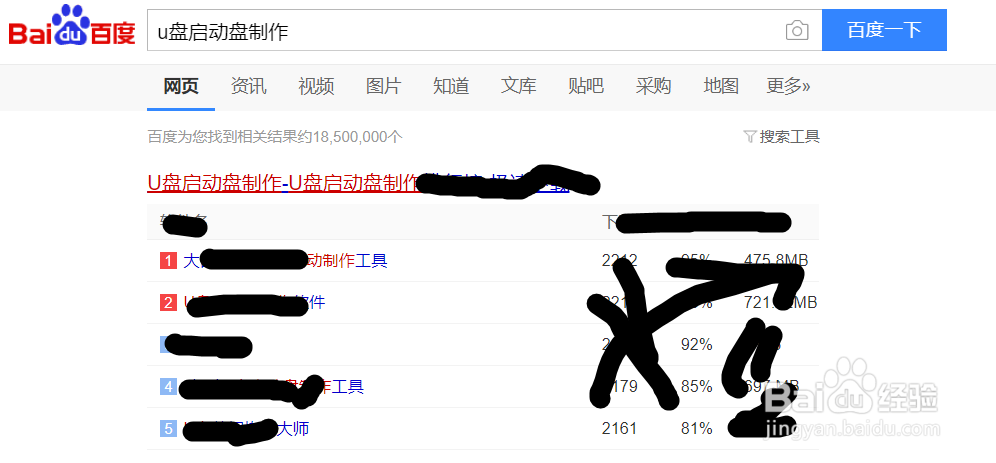
3、插入U盘,选择你的U盘名称,写入模式(HDD FAt-32),智能模式,最后记得选择UEFI兼容模式,因为现在的笔记本或台式机都已经支持UEFI。梓脶阗擗最后一键制作即可,制作当不要动任何工具等待工具自动完成即可。
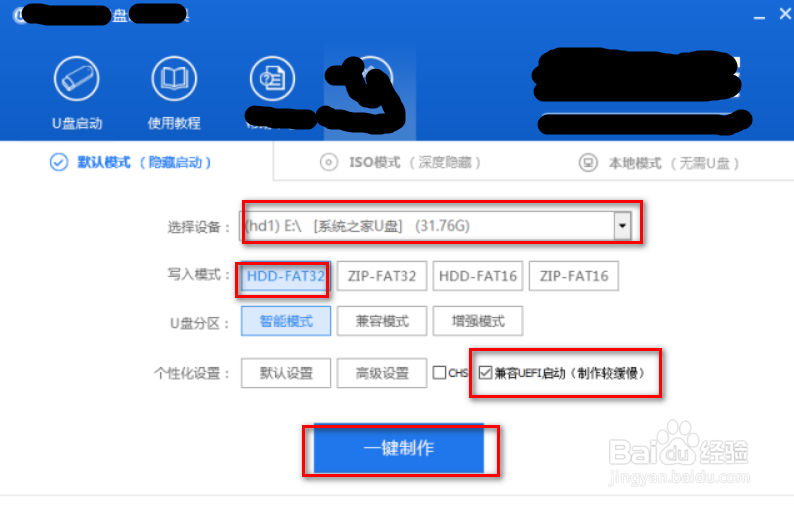
4、制作完成后工具会提示你制作完成,并提示相应的完成界面。
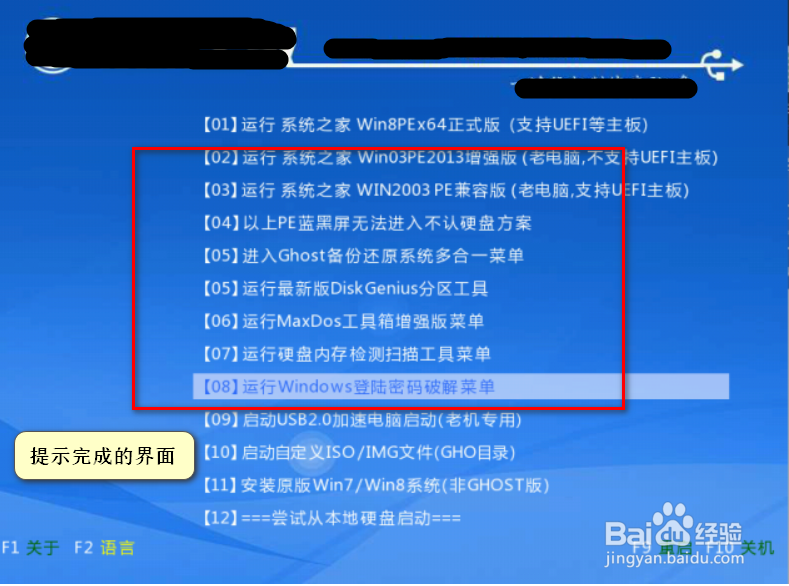
5、此时U盘启动盘已经制作好了,但是距离你装系统还差一步,如果想要直接装系统可以去微软的官网下载相应的系统文佳之后解压到U盘即可。

6、解压之后,就可以装系统了,找到自己电脑进入bois的设置按键,把启动项新选择成为自己的U盘即可,之后电脑会自动进行系统的安装,中间不要做其他的操作。

7、等待系统装完,取下U盘把启动项改为原来的启动项即可,此时这个U盘可以当做一个启动盘来用。但是U盘里最好不要放其他文件。
